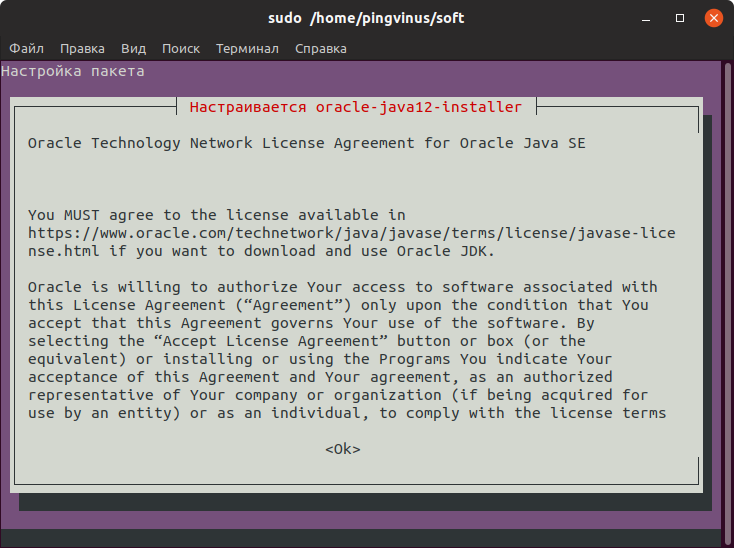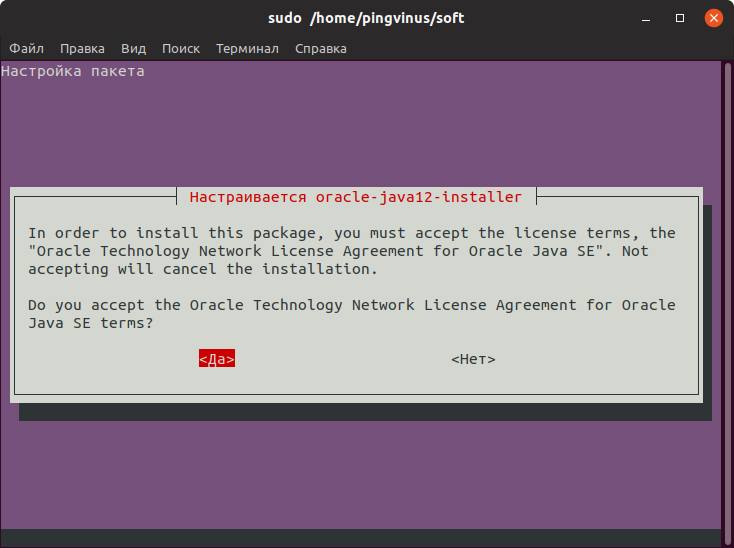- How do I install Java?
- OpenJRE
- IcedTea Plugin
- Установка Java в Ubuntu и Linux Mint
- Какие версии Java бывают и чем отличаются
- Какую версию устанавливать
- Проверка версии Java
- Установка OpenJDK
- Установка OpenJDK JRE
- Установка OpenJDK JDK
- Установка OpenJDK определенной версии
- Установка Oracle JDK
- Установка Oracle JDK свежей версии
- Установка Oracle JDK старой версии
- Как удалить Java
- Запуск Java-программ
- Заключение
How do I install Java?
There are several implementations of Java. The three most common implementations when talking about it for Ubuntu are:
- OpenJDK: The primary goal of the OpenJDK project is to produce an open-source implementation of the Java SE Platform (6 and 7). This is the default version of Java that Ubuntu uses and is the easiest to install.
- Sun Java: Sun Java is the reference implementation for Java 6. Its support has been discontinued in Ubuntu.
- Oracle Java: Oracle Java is the OpenJDK Java Se Platform version 7 implementation from Oracle. Oracle introduced with this implementation a license that prevents distribution.
Since Ubuntu 11.10 (Oneiric Ocelot) and due to license issues Ubuntu will no longer distribute Oracle’s JDK and JRE. Also, previous versions supplied on PPAs suffer from security issues and are not recommended to be installed on any Ubuntu system.
There are no more supported .deb releases from Ubuntu with reference to Sun Java or Oracle Java, Ubuntu officially supports OpenJDK and OpenJRE implementation of Java which is the base for Oracle’s own implementation.
OpenJRE is the official implementation of Java Runtime Environment (JRE) for your Ubuntu systems and should suffice to run any Java program that you might require and it’s included in the main repository and it’s easily installable.
OpenJRE
By opening a terminal and typing
sudo apt-get install default-jre this installs openjdk-11-jre (at the time of writing this, you may install a newer java version in the future, which is now, if it installs a different openjdk version I guess)
The openjdk-11-jre package contains just the Java Runtime Environment. If you want to develop Java programs then install the default-jdk package:
Also important is to install the wrapper for supporting Java applications on your web browser, the Iced-Tea Java Plugin.
IcedTea Plugin
sudo apt-get install icedtea-plugin Or look for icedtea-plugin in the Ubuntu Software Center.
To make sure that you are running the correct version of Java, use this command to set your choice:
sudo update-alternatives --config java java -version should display the choice you previously made.
If you need to install OpenJDK-JRE 6 or OpenJDK-JDK 6
openjdk-6-jre (click to install) is available for installation for Ubuntu 8.04 (Hardy Heron) and up.
sudo apt-get install openjdk-6-jre Or if you need the developers’ package, openjdk-6-jdk (click to install), install it with:
sudo apt-get install openjdk-6-jdk A version of the icedtea-plugin (click to install) is also available to install if you are going to use OpenJDK 6.
sudo apt-get install icedtea6-plugin If you really want to use Oracle’s Java SE Platform, see How can I install Sun/Oracle’s proprietary Java JDK 6/7/8 or JRE?.
Under 15.04 the icedtea-7-plugin does not work well with Firefox. I’ve found that downloading a tar.gz distribution and manually symlinking libnpjp2.so into /usr/lib/firefox-addons/plugins made it work. Note that the websites need to be marked as trusted too in the java control panel (this in turn is only possible if you do not have spaces in the full folder name of the unpacked jre).
on Ubuntu 16, Firefox 50, with Open-JDK 8. doing apt-get install icedtea-netx followed by apt-get install icedtea-plugin did the trick for me! Thank you for your answer, super helpful! 🙂
Always install the latest version of Open JDK by using sudo apt install default-jdk . Currently this installs version 8.
Installing OpenJDK is not enough for enabling Java in browsers. You’ll also need to install the icedtea-7-plugin package:
A restart of the browser might be required.
@KonradGajewski Not sure, I have recently not used any Java applets. In fact, Firefox 52 has dropped support for Java plugins and so did Chrome 45.
For the past few hours, I was unable to get it running under Firefox, Chromium, or Chrome. I got Java working in Konqueror.
Note: WebUpd8 team’s PPA has been discontinued with effective from April 16, 2019. Thus this PPA doesn’t have any Java files. More information can be found on PPA’s page on Launchpad. Hence this method no longer works and exists because of historical reasons.
For installing Oracle Java 7:
sudo add-apt-repository ppa:webupd8team/java sudo apt-get update sudo mkdir -p /usr/lib/mozilla/plugins #just in case, this will be added to the package in the next version sudo apt-get install oracle-jdk7-installer After the installation finishes, if you wish to see if it was successful, you can run the following command: java -version (see webupd8.org/2012/01/… )
Installing OpenJDK — Recommended
The simplest way to install Java on Ubuntu is to use OpenJDK. This will work fine for most people. To install it, click on the small button with the Ubuntu logo on it, as shown in the screenshot below.
After opening the Dash Home, you need to type in Terminal. Click on the icon that is circled in the screenshot below.
This will open the Terminal, which is Ubuntu’s version the the Windows Command prompt, though the Terminal has many more features. Now, copy and paste the following command into the Terminal window. You will need to use Control Shift V to paste text into the terminal.
sudo apt-get install -y openjdk-7-jre openjdk-7-jdk You will need to enter your password to use this command. Although it will not show up in the Terminal, it will still be entered when you type it. After running this command, you will be set up to run and develop Java applications.
Installing Oracle Java
OpenJDK works fine for most people, but if you play Minecraft, you will want to use Oracle Java instead. To install Oracle Java, run the command below one at a time in the Terminal.
sudo add-apt-repository ppa:webupd8team/java sudo apt-get update sudo apt-get install oracle-java7-installer This will download Java from Oracle’s website, and install it for you.
Установка Java в Ubuntu и Linux Mint
Java — это язык программирования, разработанный компанией Sun Microsystems, которую потом купила компания Oracle.
Программы, написанные на Java обычно работают в различных операционных системах, то есть являются кроссплатформенными. Для запуска таких программ необходимо наличие в системе Виртуальной машины Java (Java Virtual Machine — JVM), то есть, проще говоря, наличие некоторых дополнительных компонентов, которые обеспечивают возможность запуска Java-программ в системе.
Обычно, когда говорят о том, что в Linux нужно установить Java, то имеют ввиду, что нужно установить Виртуальную машину Java, чтобы получить возможность запускать программы, написанные на Java.
Какие версии Java бывают и чем отличаются
Существует несколько реализаций Java для Linux. Самыми популярными являются OpenJDK и Oracle Java. В Linux обычно пользователь устанавливает одну из этих реализаций.
- Oracle Java — реализация Java для Linux от компании Oracle. В ней содержатся некоторые закрытые (проприетарные) компоненты и компоненты, которые защищены патентами.
- OpenJDK — реализация Java для Linux с открытым исходным кодом.
Обе версии вполне работоспособны и в Linux можно использовать любую из них. Но иногда, для некоторых приложений, рекомендуется использовать Oracle Java.
В Linux пакеты с Java представлены в двух редакциях:
- JRE — Java Runtime Environment — компоненты, предназначенные для запуска Java-программ в Linux.
- JDK — Java Development Kit — компоненты, предназначенные для запуска, компиляции и разработки Java-программ.
Какую версию устанавливать
Рядовому пользователю, которому нужно просто запускать Java-программы, обычно достаточно установить «OpenJDK JRE».
Если потребуется компиляция Java-программ, то нужно будет установить «OpenJDK JDK».
Рассмотрим, как установить Java в Ubuntu Linux. Абсолютно аналогично выполняется установка в Linux Mint и других дистрибутивах, основанных на Ubuntu.
— Я ничего не понял. Что мне устанавливать?
— Если вам нужно просто запускать Java-программы в Ubuntu (Linux Mint), то устанавливайте OpenJDK JRE.
Проверка версии Java
Чтобы проверить, установлена ли у вас уже в системе какая-либо версия Java, выполните в терминале команду:
Если Java установлена, то вы получите информацию о том, какие компоненты Java установлены в системе.
Установка OpenJDK
Установка OpenJDK JRE
Для установки OpenJDK JRE в Ubuntu Linux достаточно установить пакет default-jre. Для установки выполните в терминале команду:
sudo apt install default-jreУстановка OpenJDK JDK
Если вы хотите установить OpenJDK JDK, то нужно установить пакет default-jdk (он также установит default-jre). Для установки выполните команду:
sudo apt install default-jdkУстановка OpenJDK определенной версии
Если вам нужно установить конкретную версию, то выполните одну из следующих команд. В репозиториях Ubuntu сейчас представлены OpenJDK версий 11 и 8.
sudo apt install openjdk-11-jdk sudo apt install openjdk-11-jre sudo apt install openjdk-8-jdk sudo apt install openjdk-8-jreПосле установки, можно проверить, какие компоненты Java установлены, выполнив команду:
Установка Oracle JDK
Установка Oracle JDK свежей версии
Свежую версию Oracle JDK можно установить, используя PPA-репозиторий, подготовленный проектом linuxuprising.
Сначала добавим PPA-репозиторий. Выполняем следующие команды. При выполнении первой команды появится информационное сообщение, нажмите Enter для продолжения.
sudo add-apt-repository ppa:linuxuprising/java sudo apt updateТеперь выполним установку Oracle Java версии 12:
sudo apt install oracle-java12-installerВо время установки нужно будет ознакомиться и принять лицензию:
Для установки Oracle Java версии 11 используйте команду:
sudo apt install oracle-java11-installerУстановка Oracle JDK старой версии
Если вам нужно установить Oracle JDK старой версии 8, то вы можете воспользоваться PPA-репозиторием, который подготовлен проектом webupd8. Для установки выполните в терминале следующие команды. При выполнении первой команды появится информационное сообщение, нажмите Enter для продолжения.
sudo add-apt-repository ppa:webupd8team/java sudo apt-get update sudo apt install oracle-java8-installerКак удалить Java
Если у вас установлены пакеты OpenJDK, то для их удаления используйте команду:
Или следующую команду, если требуется также удалить файлы конфигурации (полное удаление OpenJDK):
Для удаления Oracle Java используется команда:
sudo apt purge oracle-java*Запуск Java-программ
Если Java установлена в Ubuntu Linux, то для запуска Java-программ обычно достаточно дважды щелкнуть по файлу программы. Он может иметь расширение .jar .
Для запуска .jar файлов из командной строки, выполните команду:
Заключение
Мы рассмотрели, какие версии Java бывают для Linux. Рассмотрели, как установить версию OpenJDK, а также версию Java от Oracle. Обычно начинающий пользователь вообще не понимает, что именно ему нужно установить. Поэтому краткое резюме: Если вам нужно просто запустить какую-нибудь Java-программу в Ubuntu Linux (Linux Mint и других подобных дистрибутивах), то устанавливайте OpenJDK JRE.